


Sweety Tut 205 – Inge-Lore’s Tutoriale
Sweety’s Tut 205
Inge-Lore 26.03.2024
 Merci Sweety de ce que je peux traduire vos beaux tutoriaux.
Merci Sweety de ce que je peux traduire vos beaux tutoriaux.Das Copyright des original Tutorials liegt alleine bei Sweety
das Copyright der Übersetzung liegt alleine bei mir,Inge-Lore.
Es ist nicht erlaubt,mein Tutorial zu kopieren oder auf
anderen Seiten zum download anzubieten.
Mein Material habe ich aus diversen Tubengruppen.
Das Copyright des Materials liegt alleine beim jeweiligen Künstler.
Sollte ich ein Copyright verletzt haben,sendet mir bitte eine E-Mail.
Ich danke allen Tubern für das schöne Material,
ohne das es solche schönen Bilder gar nicht geben würde.
Ich habe das Tutorial mit PSP 2020 gebastelt,
aber es sollte auch mit allen anderen Varianten zu basteln gehen.
*****************************************************
Hier werden meine Tutoriale getestet
Filters Unlimited–&<Background Designer IV sf10>–Shades of Shadow
VM Toolbox–Zoom Blur
****************************************************
****************************************************
Weil man bei den neuen PSP Versionen nicht mehr so einfach spiegeln kann,
Mach es dir auch einfach und installiere dir die Skripte !!
****************************************
andernfalls schreibe ich es dazu.
***************************************
Das Originaltutorial,klick einfach aufs Bild
.
.
.
.
Punkt 1
Schiebe die Selectionen in den Auswahlordner.
Such dir aus deinen Tuben eine helle und dunkle Farbe.
Öffne ein neues Blatt 950 x 600 Px–Auswahl alles
kopiere dein Hintergrundbild–einfügen in die Auswahl
Auswahl aufheben
Bildeffekte–Nahtloses Kacheln Standard
Punkt 2
Einstellen–Unschärfe–Strahlenförmige Unschärfe
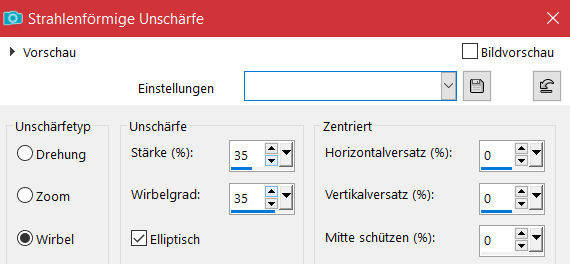 Auswahl–Auswahl laden/speichern–Auswahl aus Datei laden
Auswahl–Auswahl laden/speichern–Auswahl aus Datei laden
Auswahl *SELECTION 1 205* laden
neue Ebene–mit einer deiner Farben füllen
Auswahl *SELECTION 2 205* laden
in Ebene umwandeln–Auswahl aufheben
Punkt 3
Klicke mit dem Zauberstab in die Mitte
geh auf Raster 1–in Ebene umwandeln
Ebene nach oben schieben an 2.Stelle von oben
Einstellen–Bildrauschen hinzufügen
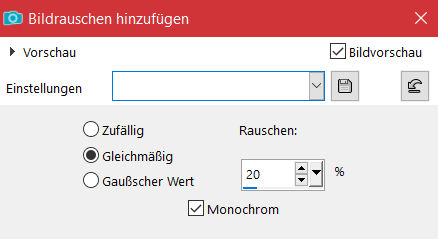 Auswahl ändern–verkleinern um 10 Px–mit deiner Farbe füllen
Auswahl ändern–verkleinern um 10 Px–mit deiner Farbe füllen
Auswahl verkleinern um 4 Px–Löschtaste
Punkt 4
Kopiere dein Hintergrundbild
einfügen in die Auswahl–Auswahl umkehren
Schlagschatten 0/0/60/30
Auswahl umkehren
kopiere *DECO PERSO 1*–einfügen in die Auswahl
Auswahl aufheben
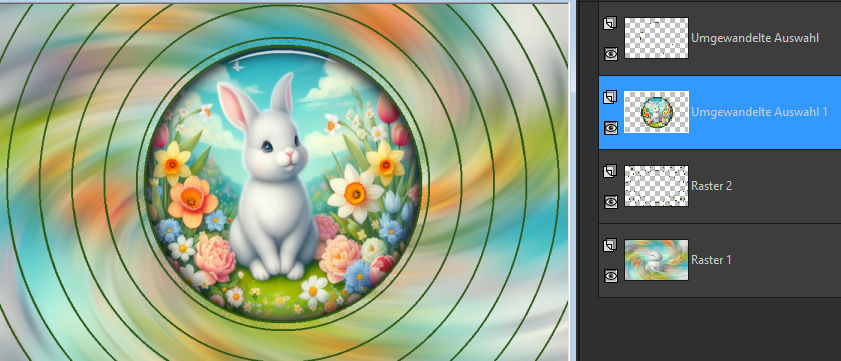
Punkt 5
Geh auf die oberste Ebene
Effekte–3D Effekte–Relief
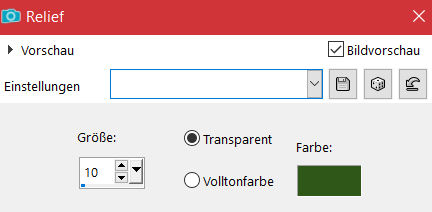 Ebene duplizieren–2x nach unten zusammenfassen
Ebene duplizieren–2x nach unten zusammenfassen
benenne die Ebene um in Raster 3
geh auf Raster 2–duplizieren
Bildeffekte–Nahtloses Kacheln
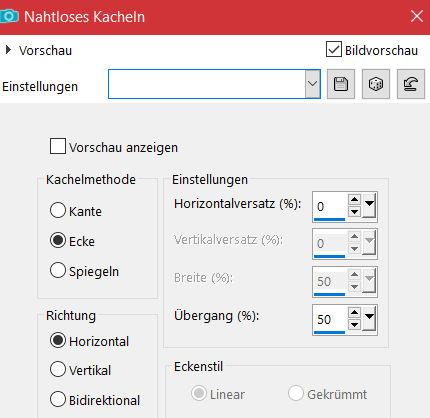 nach unten zusammenfassen
nach unten zusammenfassen
Schlagschatten 1/1/60/1
Punkt 6
Geh auf Raster 3–duplizieren
Bildeffekte–Nahtloses Kacheln wdh.
Ebene 2x nach unten schieben an 2.Stelle von unten
Auswahl *SELECTION 3 205* laden
Löschtaste–Auswahl aufheben
Reflexionseffekte–Spiegelrotation 0 / 180 oder Standard
es kommt auf dein Bild an,was schöner aussieht
Punkt 7
Geh auf Raster 1
Kunstmedieneffekte–Pinselstriche
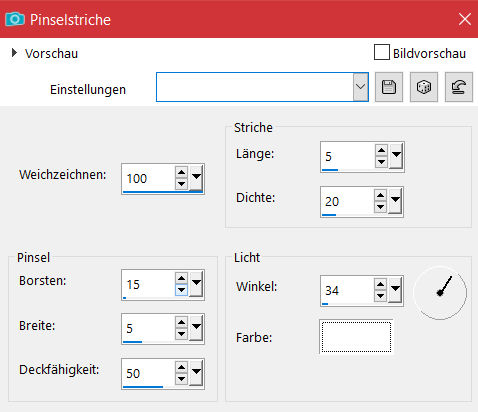 Reflexionseffekte–Spiegelrotation wdh.
Reflexionseffekte–Spiegelrotation wdh.
Filters Unlimited–&<Background Designers IV sf10>–Shades of Shadow
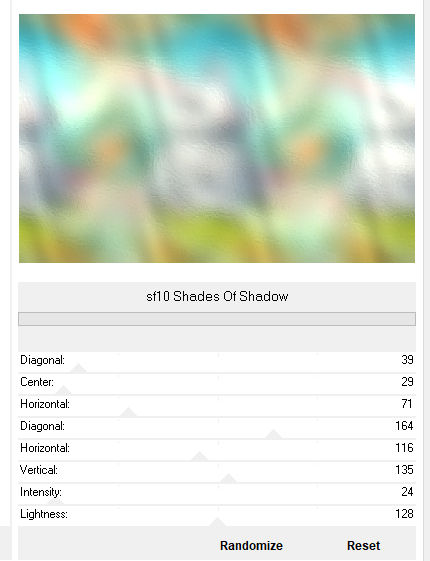 kopiere *DECO PERSO 2*–einfügen auf dein Bild
kopiere *DECO PERSO 2*–einfügen auf dein Bild
Mischmodus Luminanz (V)
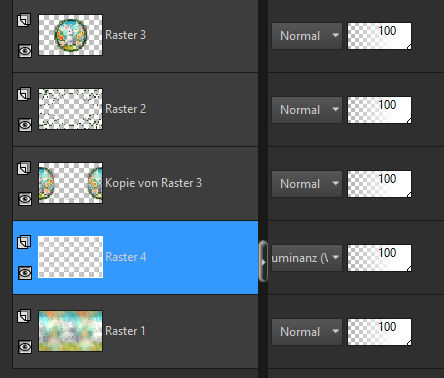
Punkt 8
Geh auf Raster 2–duplizieren–nach unten zusammenfassen
geh auf Raster 3 (oberste Ebene)
Schlagschatten 0/0/60/30
neue Ebene–mit der hellen Farbe füllen
Ebenen–Maskenebene aus Bild *14_k35*
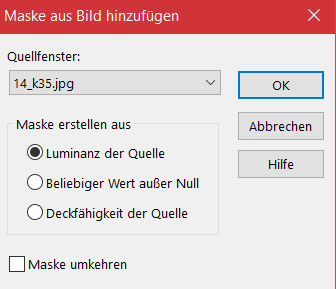 Kanteneffekte–nachzeichnen
Kanteneffekte–nachzeichnen
zusammenfassen–Gruppe zusammenfassen
schiebe die Ebene 3x nach unten
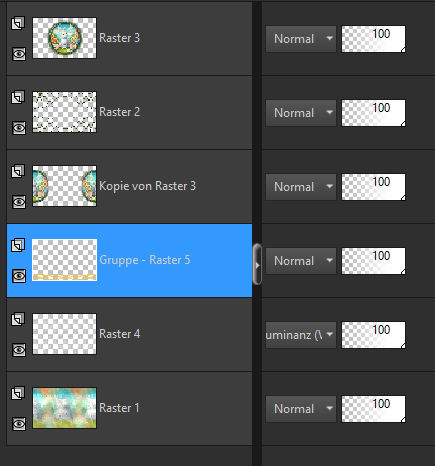
Punkt 9
Rand hinzufügen–2 Px dunkle Farbe
Auswahl alles
Rand hinzufügen–20 Px helle Farbe
Auswahl umkehren
Filters Unlimited–&<Background Designers IV sf10>–Shades of Shadow wdh.
neue Ebene–kopiere *DECO PERSO 2*–einfügen in die Auswahl
nach unten zusammenfassen
Punkt 10
Effekte–3D Effekte–Innenfase
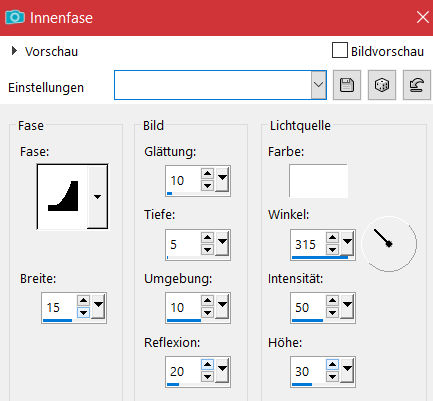 Auswahl aufheben–kopieren
Auswahl aufheben–kopieren
Rand hinzufügen–4 Px dunkle Farbe
Auswahl alles
Rand hinzufügen–40 Px helle Farbe
Auswahl umkehren–einfügen in die Auswahl
Reflexionseffekte–Spiegelrotation wdh.
in Ebene umwandeln
Punkt 11
Auswahl *SELECTION 4 205* laden
Löschtaste–Auswahl aufheben
Ebene duplizieren–horizontal spiegeln
sichtbar zusammenfassen
Auswahl *SELECTION 5 205* laden
Plugins–VM Toolbox–Zoom Blur Standard
Punkt 12
Reflexionseffekte–Spiegelrotation wdh.
kopiere *DECO PERSO 2*–einfügen in die Auswahl
Auswahl umkehren
Schlagschatten 0/0/100/50
Auswahl aufheben
kopiere *DECO PERSO 3*–einfügen auf dein Bild
Punkt 13
Kopiere deine Personentube–einfügen auf dein Bild
passe die Größe an–scharfzeichnen
Schlagschatten wdh.
kopiere deine Dekotube–einfügen auf dein Bild
Größe anpassen–scharfzeichnen
Schlagschatten 0/0/80/30
Punkt 14
Rand hinzufügen–2 Px dunkle Farbe
verkleinere dein Bild auf 950 Px Breite–evtl. scharfzeichnen
setz dein WZ und das Copyright aufs Bild
zusammenfassen und als jpg speichern.




















